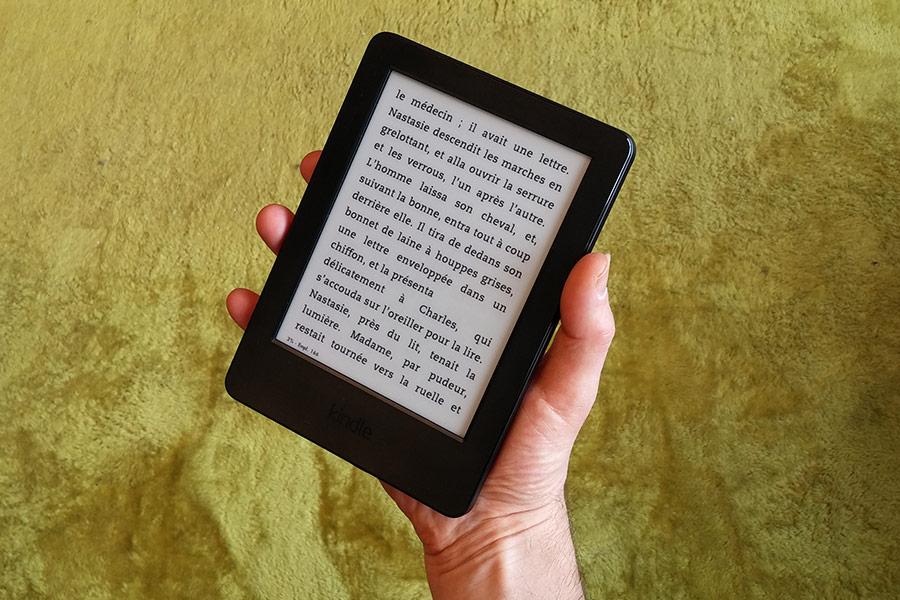免费的 Windows Live 照片库 (WLGP) 软件是组织、管理和编辑图像的绝佳工具。它非常易于使用,与 XP 和 Vista 兼容,是 Vista 中“照片库”工具的演变,最终将取代它。随着开发的进展,微软应该向 WLGP 注入那些使已不复存在的“Microsoft Photo 10”套件声名鹊起的工具。首先是非常壮观的“全景”功能,该功能已存在于该版本的 WLGP 中。
Windows Live Photo Gallery(简称WLGP)确实是非常简单、非常快速且非常有效的软件。与所有工具一样,它也是免费的“Windows 直播”,这不会破坏任何东西。
Windows Live Gallery 是非常接近的软件“照片库”自动包含在 Vista 中。我们找到了所有的校正工具和相同的机制来通过关键字创建虚拟专辑。但 WLGP 的突出之处在于增加了 Web 上的发布功能,尤其是增加了一项功能“全景”特别壮观和高效。
1/ 要利用它,您显然必须首先下载并安装 Windows Live 照片库。
您可以通过以下方式找到它这个链接。
2/ 接下来,您需要一系列以 180° 或以上角度拍摄完整风景的照片。照片不必完全适合(我们稍后会看到),但您不希望风景中有任何洞。
3/ 然后启动 Windows Live 照片库。浏览树至相关照片所在的文件夹。如果该文件夹不可见,请转到菜单文件并选择将文件夹添加到图库然后指定包含您的照片的文件夹。
4/ 选择将构成重建景观的所有照片。选择的顺序完全无关。 WLGP的全景创建算法特别智能。来自微软研究院的工作,它知道如何找到照片的顺序并进行必要的旋转和调整,以使拼贴画完美。
5/选择照片后,打开菜单创造并选择“创建一张全景照片”……
点击后立即创建全景照片,处理开始。其持续时间取决于景观的复杂程度、照片数量及其分辨率。但在现代机器上,几乎不会超过二十秒......
治疗结束后,盒子“保存全景照片”提示您保存最终结果。指定全景图的名称和照片的保存位置。
为了创建全景图,软件会进行必要的变形和旋转,将照片两两地重新组合在一起,并获得放大到 180°(或更多)的真实视图。
在处理过程中,各个图像被扭曲或旋转,以实现理想的边缘到边缘的配合。最终图像的边缘暴露了这些调整。
因此,为了最终确定全景图,必须对照片进行裁剪,以隐藏这些异常情况。显然,WLGP 拥有合适的工具!
1/ 全景图创建完成后,最终图像全屏显示。
2/然后点击按钮纠正切换到模式“修饰”。
3/ 在右侧面板中,选择选项裁剪照片。
4/ 出现一个框架。使用手柄调整它以框出有用区域。您还可以通过在中间拖动框架来移动框架。
5/ 点击申请确认切割
6/然后点击返回画廊左上角,退出模式“修饰”。
理论上,函数“全景照片”WLGP 对照片的顺序不敏感。实际上,这并不完全准确......选择的第一张和最后一张照片稍微影响算法的分析顺序。
正如相关图像所示,根据我们是按拍摄时间顺序 (1) 还是按相反顺序 (2) 选择图像,我们的全景图结果会有很大不同。
因此,进行多项测试来为 WLGP 提供不同的处理解决方案,然后确定最适合您的幻灯片非常有用。
拍摄时,必须尽量保持水平轴平坦。并尽可能确保两个相邻镜头之间的边缘无缝。也就是说,不要过多关注这一点。正如本例所示,WLGP 非常智能,它会研究整张照片以确定匹配的边缘。
在此示例中,连接点(红色)永远不会放置在同一位置。有时候,它甚至不在边缘……然而,WLPG 却表现出色!
拍摄时,尽量保持相同的光圈/曝光,避免照片中光线变化过大。
当然,光的变化不会干扰软件组装过程。该处理不会影响每张照片中的光线,而是会创建渐变,如本示例所示,该示例使用以非常不同的光圈拍摄的两张照片。

Opera One - AI 驱动的网络浏览器
作者:歌剧

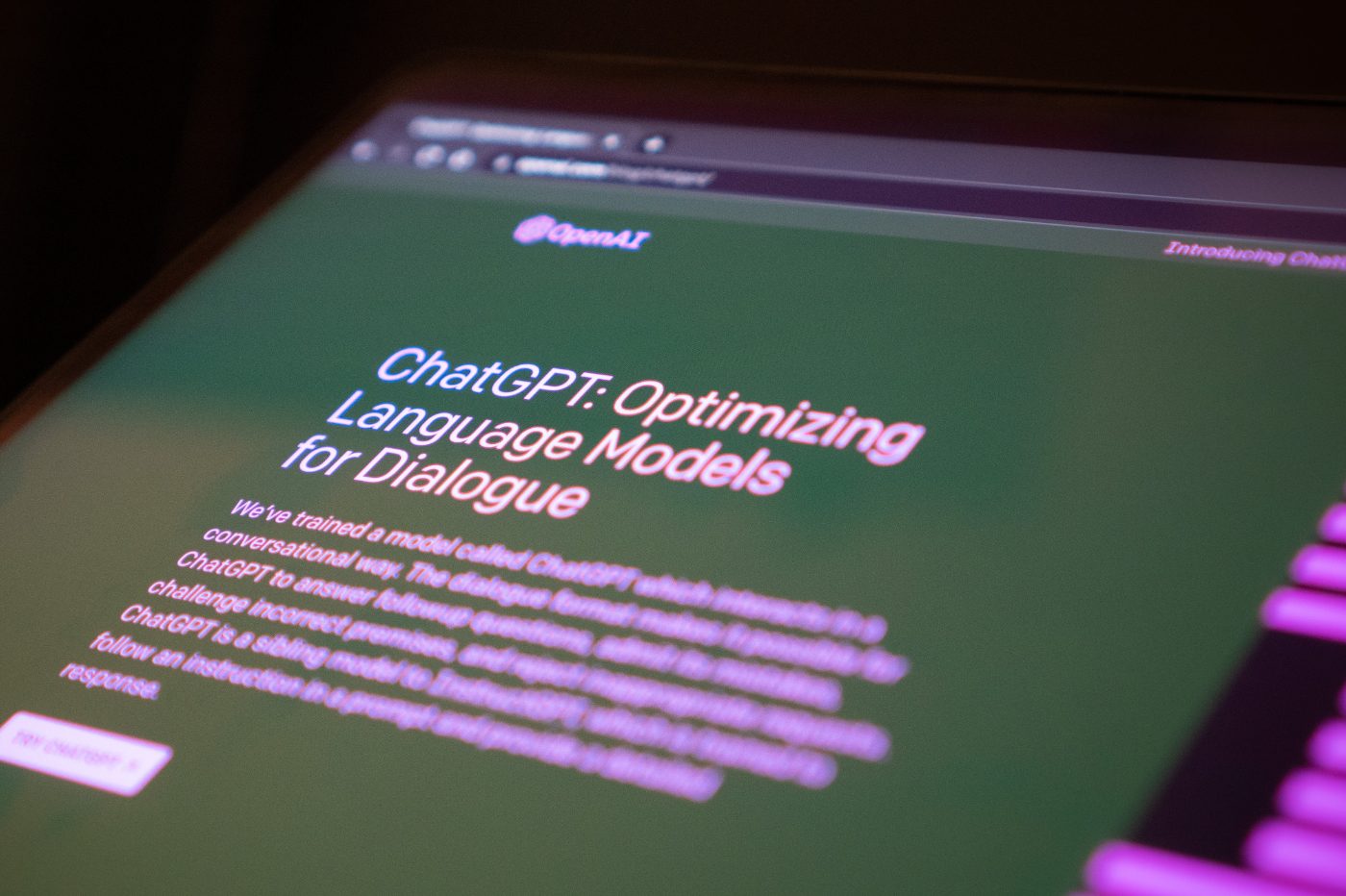
![VyprVPN 评论:您应该使用这个 VPN 吗? [2024 年完整回顾]](https://webbedxp.com/tech/misha/en/app/uploads/2022/12/VyprVPN-review.jpg)